Uno de los principales inconvenientes de comprar el OnePlus 7 Pro bloqueado por el operador son los retrasos en las actualizaciones de software, algo que ya estamos presenciando con los modelos globales que han recibido más actualizaciones de OxygenOS desde el lanzamiento en comparación con la variante T-Mobile.
Afortunadamente, aquellos que tienen una variante de T-Mobile del OnePlus 7 Pro pueden superar esta deficiencia, pero esto requiere que primero desbloquee el cargador de arranque de su dispositivo, un proceso que también requiere el desbloqueo de SIM. Con un cargador de arranque desbloqueado, también significa que su 7 Pro ya no disfruta de videos HD protegidos con DRM de Netflix y compañía.
Pero si nada de esto puede interponerse entre usted y el deseo de recibir actualizaciones de software regulares a tiempo, bueno, la guía a continuación debería garantizar que convierta su T-Mobile OnePlus 7 Pro a un modelo internacional.
Una vez que se instala el firmware de stock para el modelo desbloqueado, incluso puede unirse al programa OxygenOS Open Beta cuando se abre para dispositivos OnePlus 7 Pro. Mientras tanto, puede obtener la versión beta de Android Q, un lujo con el que aquellos en la variante T-Mobile solo pueden soñar.
Relacionado:
Cómo convertir el T-Mobile OnePlus 7 Pro
Tendrá que flashear TWRP para convertir a la versión de stock desbloqueada del OnePlus 7 Pro.
Requisitos:
Un adaptador USB OTG Sim desbloqueado T-Mobile OnePlus 7 Pro (Guía aquí) 9.5.3 Archivo zip OTA (transfiera este archivo a la memoria USB) Software de recuperación TWRP Laptop o Desktop ADB (Android Debug Bridge) en su PC
¡Advertencia!
La siguiente guía es lo más completa y simple posible, sin embargo, el proceso en sí es avanzado. No lo intente si es un novato en el ámbito del enraizamiento y actualización de ROM personalizadas. Esta no es una actividad ideal por primera vez. Para el resto de ustedes que ya están listos y armados con sus OnePlus 7 Pros y archivos descargados, aquí vamos.
Compatibilidad
La siguiente guía es compatible solo con los teléfonos T-Mobile OnePlus 7 Pro.
Relacionado
Cómo convertir T-Mobile OnePlus 7 Pro a una variante global
-
desbloquear la cargador de arranque de su OnePlus 7 Pro. Este es un proceso un poco largo, pero manténgase fuerte. Si ya hizo esto antes de venir aquí, continúe con el siguiente paso. Habilitar Desbloqueo OEM y Depuración de USB:
-
Habilitar opciones de desarrollador primero.
-
Abre el Configuraciones aplicación. Desplácese hacia abajo y toque Acerca del teléfono. Toque en Número de compilación varias veces hasta que reciba una notificación que ahora eres un desarrollador. (Es posible que primero deba proporcionar la contraseña de seguridad).
Toque el espalda para volver a la pantalla principal de la aplicación Configuración. Toque en Sistema. Toque en Opciones de desarrollador. Desplácese un poco hacia abajo y toque Desbloqueo OEM para habilitarlo. Encuentra el Depuración USB opción y toque su botón de alternancia para habilitar eso. Aparecerá una ventana emergente de advertencia, toque el Okay botón para continuar.
Cree una carpeta separada en su PC y asígnele un nombre global101. Ahora, transferir el archivo TWRP en la carpeta global101.
Rebautizar el archivo TWRP a twrp.img para una fácil referencia. Abre un símbolo del sistema en la carpeta global101. Para esto, abra la carpeta global101 y luego escriba cmd en su barra de direcciones, y luego presione la tecla Enter.
Conectar su OnePlus 7 Pro a la PC. Reinicie su OnePlus 7 Pro en Modo Bootloader / Fastboot usando el siguiente comando:
cargador de arranque adb reboot
└ Revise la pantalla de su teléfono, si le pide “Permitir depuración USB”, acéptelo seleccionando OK / Yes. Después de que su OnePlus 7 Pro se inicie en el modo de cargador de arranque, ejecute el siguiente comando
fastboot getvar ranura de corriente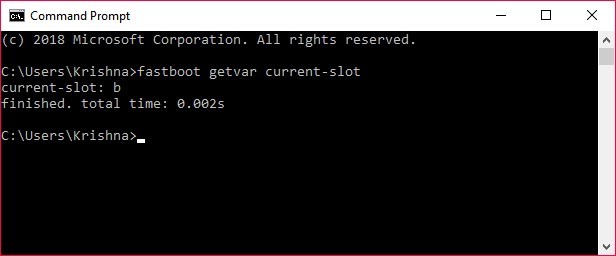
En la captura de pantalla de referencia anterior, la ranura activa es segundo (ranura actual).
Ya verás qué ranura está activa entre las dos ranuras A y B. Cambiar a la ranura inactiva. Para esto, ejecute el siguiente comando
fastboot –set-active =
Si la ranura activa es b, entonces este comando sería: fastboot –set-active = a
Si la ranura activa es a, entonces este comando sería: fastboot –set-active = b
Actualice la recuperación twrp en su OnePlus 7 Pro en lo que era la ranura inactiva. Ejecute el siguiente comando para esto. Si la ranura activa en el paso 8 es b, ejecute este comando: fastboot flash boot_a twrp.img
Si la ranura activa en el paso 8 es a, ejecute este comando: fastboot flash boot_b twrp.img
Reinicie en la recuperación TWRP. Con el dispositivo aún en modo fastboot, haga esto: Use las teclas de volumen para abre la opción de modo de recuperación en la pantalla del dispositivo. Presione el botón de encendido para seleccionarlo y reiniciar en modo de recuperación donde tendrá la recuperación TWRP ahora.
Desenchufar el teléfono desde la PC. Enchufe el Unidad de memoria USB OTG que contiene el archivo de actualización 9.5.3 OTA para su OnePlus 7 Pro.
Instalar en pc el archivo 9.5.3 OTA. Haga esto: En la pantalla de inicio de TWRP, toque Instalar. Toque Almacenamiento. Toque en USB. Busque y seleccione el archivo de actualización 9.5.3. Confirme en la siguiente pantalla. Deje que TWRP instale la actualización 9.58.3 de la variante global en su T-Mobile OnePlus 7 Pro. Espere hasta que esté terminado. Ahora, necesita actualizar este archivo nuevamente en el segundo espacio. De lo contrario, obtendrá el Error de volcado por caída de Qualcomm. Ahora es mucho más fácil porque ahora tenemos TWRP.
-
Toque en el Botón de inicio en TWRP. Toque Reiniciar. Toque la ranura que no es su ranura actual. Si la ranura actual es A, toque en la ranura B en la parte inferior. Si la ranura actual es B, toque en la ranura A en la parte inferior.
Repetir paso 15 de nuevo para instalar el archivo de actualización 9.5.3 nuevamente. Una vez que se complete la descarga, toque Reiniciar el sistema para reiniciar el teléfono. El sistema ahora eliminará la recuperación TWRP y la reemplazará con la recuperación de stock. Lo cual está bien. El dispositivo se iniciará en el recuperación de stock.
Borrar información en su OnePlus 7 Pro usando la recuperación de stock.
-
Toque en inglés. Presiona Borrar datos y caché. Toca Borrar todo.
Cuando termine, reiniciar el dispositivo tocando la opción Reiniciar. ¡Eso es! Su OnePlus 7 Pro pronto se iniciará en el sistema operativo Android y ejecutará la versión global OxygenOS 9.5.3. Ha convertido con éxito su variante de T-Mobile de OnePlus 7 Pro en una global.
Háganos saber cómo fue su experiencia con esto.
Relacionado
